МУЛЬТИМЕДИЙНЫЙ КОМБАЙН KODI
Kodi – это центр для хранения и просмотра медиафайлов, включающий большое количество встроенный опций, рассчитанный для любого пользователя. Подлючив его, вы получите не только возможность просмотра IPTV, а также средство для использования съемных дисков с сохраненными на них фото- и другими файлами.
Благодаря множеству функций, система требует достаточного места для установки - 56 Мб на Android, на Windows - 81 Мб. Нужно отметить, что понадобится немного времени, чтобы разобраться в настройках. Но облегачает задачу то, что программа аналогична для Windows и Android, ведь настройка происходит на иностранном языке.
Благодаря множеству функций, система требует достаточного места для установки - 56 Мб на Android, на Windows - 81 Мб. Нужно отметить, что понадобится немного времени, чтобы разобраться в настройках. Но облегачает задачу то, что программа аналогична для Windows и Android, ведь настройка происходит на иностранном языке.
СКАЧИВАНИЕ И НАСТРОЙКА KODI НА WINDOWS
С компьютером тот же порядок операций, что и с телефоном за исключением величины экрана и самих действий по установке.
Нужно сохранить exe файл со следущего источника http://kodi.download-windows.org. Нужно отметить, что следует кликать маленькую строку "Скачать напрямую" под большим зеленым полем со ссылкой на другой сайт.
Нужно сохранить exe файл со следущего источника http://kodi.download-windows.org. Нужно отметить, что следует кликать маленькую строку "Скачать напрямую" под большим зеленым полем со ссылкой на другой сайт.
Нам нужен вариант загрузки для Windows. Нажимаем синюю кнопку "скачать".
В правой части экрана есть кнопка бесплатной загрузки. Нажимаем ее и ожидаем завершения скачивания программы.

Открываем папку с сохраненным в ней файлом и запускаем установку.
Затем следуют все стандартные действия по установке программы. Нажимаем "Запустить".

Далее нажимаем кнопку "Next" для перехода на следующий шаг.

Подтверждаем согласие, нажимая кнопку "I Agree"
Далее есть 2 варианта: выбрать "Medium" либо сохранить предложенные варианты "Full". Кликаем "Next".

Проверяем место инсталляции программы. Нажимаем "Next".

После прохождения необходимых шагов, запускаем установку, нажимая "Install".

Ждем некоторое время, необходимое для инсталляции программы. В открывшемся окне активируем галочкой запуск ("Run Kodi") для окончания установки нажимаем кнопку "Finish".
Порядок операций в мобильной и компьютерной версиях аналогичны. Рассмотрим все по порядку. Сначала нужно отредактировать настройки для перехода на русский язык.
Находим значок карандаша и линейки - это "Interfase settings»

В левой части отображаются разделы меню. Выбрав «Regional», мы сможем настроить язык.
Напротив слова "Language" нажимаем "«English».

Среди представленных вариантов языка выбираем «Russian» (Русский). Сразу интерфейс будет изменен на соответствующий и понятный нам.

Далее возвращаемся на главную страницу. Для этого
- нажимаем правой кнопкой мыши в середине окна
или
- выбираем в левом верхнем углу слово "Настройки».
Теперь нужно вернуться на первый экран.
- нажимаем правой кнопкой мыши в середине окна
или
- выбираем в левом верхнем углу слово "Настройки».
Теперь нужно вернуться на первый экран.
Основные настройки меню позволяют удалить ненужные составляющие и оставить медиацентр Kodi в простом варианте, функционирующем лишь с единственной опцией. Рассмотрим раздел "ТВ", дополнив его вариантом "Вход в браузер дополнений".
В предложенном браузере можно найти различные дополнительные функции. Выберем строку с фразой IPTV (значок с символами TV).

Т.к.в данный момент эта опция не активирована, выбираем кнопку "включить".

Теперь нужно отредактировать настройки согласно подписке у провайдера.
Напротив слова "Расположение" нам нужно изменить способ получения плейлиста - выбираем "локальный". (Есть альтернатива - оставить "Удаленный путь", но он требует корректного указания URL-адреса с плейлистом. Это менее удобно.)
Выбираем настройку "Путь к М3U"
В иерархии папок выбираем playlist среди загруженных файлов.

Соглашаемся, выбирая «OK»
С первого взгляда изменений не видно, но они есть - каналы будут отображены после перезагрузки установленной программы.
Заходим в плеер, выбираем среди разделов "ТВ" и теперь можно заметить добавленную информацию.
Подтверждением наших действий является работающий интерфейс и великолепное качество изображения.
Смотрите украинские телеканалы в любой точке мира
Как смотреть IPTV в России? Какие каналы доступны?
Как и на чем смотреть айпи тв телевидение?
Как смотреть ott телевидение?
Качественный IPTV сервер
Российское ТВ для Германии, Франции, Англии...
развитие технологии в европейских странах
Настройка VLC
OTT Plyarer для Windows
Perfect Плеер
Kodi для устройств Android
Отзывы наших клиентов
- Антон ВласовпрограммистСпасибо за качественный сервис.
Смотрю лигу чемпионов и дома и на работе. Картинка идеальная. - Самир НабиевпредпринимательКаналы работают хорошо. Главное иметь стабильный интернет. Приятно удивило качество картинки.
- Александр ИвановБлагодарю тех. поддержку, помогли все быстро настроить. Теперь я ваш клиент!
© All Rights Reserved.
IPTV-ONLINE.TV
IPTV-ONLINE.TV
Форма обратной связи
мы ответим вам в ближайшее время
Авторизация
Введите ваш логин и пароль
Зарегистрируйте, если у вас нету логина и пароля
Регистрация
Заполните пожалуйста все поля
Авторизируйтесь, если вы уже прошли регистрацию